HP ProDesk 600 G3 Base Model Microtower PC Bedienungsanleitung
Stöbern Sie online oder laden Sie Bedienungsanleitung nach Nein HP ProDesk 600 G3 Base Model Microtower PC herunter. HP ProDesk 600 G3 Microtower PC Guía de hardware [id] [ms] Benutzerhandbuch
- Seite / 49
- Inhaltsverzeichnis
- LESEZEICHEN
- Guía de hardware 1
- Acerca de esta publicación 3
- Tabla de contenido 5
- Assistant 7
- Componentes del panel frontal 8
- Componentes del panel trasero 9
- Sistemas no vPro 10
- Ubicación del número de serie 11
- 2 Actualizaciones de hardware 12
- Extracción del panel frontal 15
- Reemplazo del panel frontal 16
- DIMMs DDR4-SDRAM 18
- Completando sockets DIMM 18
- Instalación de DIMM 19
- Posición de las unidades 25
- Cable de seguridad 35
- Seguridad del panel frontal 41
- A Reemplazo de la batería 42
- B Descarga electrostática 45
- Preparación para envío 47
- D Accesibilidad 48
Inhaltsverzeichnis
Guía de hardwareHP ProDesk 600/680 G3 MT Business PC
Sistemas no vPro1 Conector de entrada de audio 5 Puertos USB 3.x (2)2 Conectores DisplayPort para monitores (2) 6 Conector de salida de audio para dis
Ubicación del número de serieCada equipo tiene un número de serie y un número de identicación del producto únicos, ubicados en la parte exterior del
2 Actualizaciones de hardwareCaracterísticas de mantenimientoEste equipo contiene recursos que facilitan su actualización y servicio. Se necesita un d
Extracción del panel de acceso del equipoPara acceder los componentes internos, debe extraer el panel de acceso:1. Extraiga/desacople todos los dispos
Reemplazo del panel de acceso del equipoColoque el panel sobre el equipo (1) y luego deslícelo hacia delante (2) hasta que haga clic el encajar en su
Extracción del panel frontal1. Extraiga/desacople todos los dispositivos de seguridad que eviten la apertura del equipo.2. Extraiga toda la multimedia
Extracción de la cubierta de la unidad óptica delgadaEn algunos modelos hay una cubierta de unidad que tapa el compartimiento de la unidad óptica. Ret
Conectores de la placa del sistemaConsulte la ilustración y la tabla siguientes para identicar los conectores de la placa del sistema correspondiente
Actualización de la memoria del sistemaEl equipo incluye módulos de memoria doble en línea (DIMM) de memoria de acceso aleatorio sincrónica y dinámica
que se distribuya la mayor cantidad de memoria entre los dos canales. Si un canal tiene más memoria que el otro, el que tiene mayor cantidad debe asig
© Copyright 2017 HP Development Company, L.P.Windows es una marca comercial o una marca comercial registrada de Microsoft Corporation en los Estados U
6. Abra ambos pestillos del socket del módulo de memoria (1), e inserte el módulo de memoria en el socket (2). Presione el módulo en el socket, asegur
Extracción o instalación de una tarjeta de expansiónEl ordenador cuenta con tres sockets de expansión PCI Express x1 y un socket de expansión PCI Expr
a. Si está instalando una tarjeta de expansión en un socket vacío, debe deslizar una de las cubiertas de la ranura de expansión hacia arriba y hacia f
c. Si va a extraer una tarjeta PCI Express x16, aleje de la tajeta el brazo de retención ubicado en la parte trasera del socket de expansión y cuidado
11. Para instalar una nueva tarjeta de expansión, sujete la tarjeta justo por encima del socket de expansión de la placa del sistema y luego mueva la
16. Bloquee todos los dispositivos de seguridad que fueron desactivados cuando el panel de acceso del equipo fue extraído.17. Recongure el equipo, si
Extracción e instalación de unidadesCuando instale unidades, siga estas pautas:●La unidad de disco duro primario Serial ATA (SATA) debe conectarse al
PRECAUCIÓN: Para evitar la pérdida de trabajo y daños al equipo o la unidad:Si está insertando o extrayendo una unidad, cierre el sistema operativo en
6. Desconecte el cable de alimentación (1) y el cable de datos (2) de la parte trasera de la unidad óptica.PRECAUCIÓN: Para evitar dañar el cable al r
PRECAUCIÓN: Independiente del estado de alimentación, siempre existe voltaje aplicado a la placa del sistema, siempre y cuando el sistema esté conecta
Acerca de esta publicaciónEsta guía ofrece información básica para actualizar el equipo para empresas HP ProDesk.¡ADVERTENCIA! El texto presentado de
10. Conecte el cable de alimentación (1) y el cable de datos (2) en la parte trasera de la unidad óptica.11. Si está instalando una unidad nueva, cone
6. Desconecte el cable de alimentación (1) y el cable de datos (2) de la parte trasera de la unidad de disco duro.7. Tire hacia fuera del pestillo que
Instalación de una unidad de disco duro1. Extraiga/desacople todos los dispositivos de seguridad que eviten la apertura del equipo.2. Extraiga toda la
●Asegure la unidad al soporte adaptador del compartimiento instalando cuatro tornillos negros M3 del soporte del adaptador a través de los lados del s
8. Deslice el extremo de la unidad en la caja (1) y luego baje la unidad completamente (2).9. Conecte el cable de alimentación (1) y el cable de datos
Instalación de un bloqueo de seguridadLos bloqueos de seguridad que se exhiben a continuación y en las páginas siguientes se pueden utilizar para aseg
Bloqueo de seguridad para HP Business PC V21. Conecte el cierre de cable de seguridad en un escritorio usando los tornillos apropiados para su entorno
3. Deslice el cable de seguridad a través del cierre de cable de seguridad.4. Retire las dos manijas del bloqueo del monitor e inserte el bloqueo en l
5. Deslice el cable de seguridad a través de la guía de seguridad instalada en el monitor.6. Conecte el cierre de cable accesorio en un escritorio usa
7. Deslice el cable de seguridad a través de los oricios del cierre del cable accesorio.8. Atornille el bloqueo al chasis utilizando el tornillo sumi
iv Acerca de esta publicación
9. Cuando haya completado todos los pasos, todos los dispositivos de la estación de trabajo estarán jados.34 Capítulo 2 Actualizaciones de hardware
Seguridad del panel frontalEl panel frontal se puede jar en su posición instalando un tornillo a través de la parte frontal del chasis en el panel fr
A Reemplazo de la bateríaLa batería instalada en el equipo suministra energía al reloj en tiempo real. Al reemplazar la batería, utilice una batería e
7. Dependiendo del tipo de soporte de batería que tenga la placa del sistema, siga las siguientes instrucciones para reemplazar la batería.Tipo 1a. Le
b. Inserte la nueva batería y coloque el clip nuevamente en su lugar.NOTA: Después de cambiar la batería, siga los pasos que se describen a continuaci
B Descarga electrostáticaUna descarga de electricidad estática proveniente de los dedos u otros conductores puede dañar las placas del sistema o los d
C Pautas operativas del equipo, cuidados de rutina y preparación para envíoPautas operativas del equipo y cuidados de rutinaSiga estas pautas para ins
Precauciones para la unidad ópticaAsegúrese de observar las siguientes pautas cuando opere o limpie la unidad óptica.Funcionamiento●No mueva la unidad
D AccesibilidadHP diseña, produce y comercializa productos y servicios que puede utilizar cualquier persona, incluidas las personas con discapacidad,
ÍndiceAaccesibilidad 42BbloqueosBloqueo de seguridad para HP Business PC 30cable de seguridad 29candado 29panel frontal 35Ccomponentes del panel front
Tabla de contenido1 Características del producto ...
Apéndice B Descarga electrostática ...
1 Características del productoCaracterísticas de la conguración estándarLos recursos pueden variar según el modelo. Para obtener ayuda del soporte té
Componentes del panel frontalLa conguración de la unidad puede variar según el modelo. Algunos modelos tienen una cubierta de unidad que tapa el comp
Componentes del panel traseroConsulte las siguientes imágenes y tablas de los componentes de la parte posterior en sistemas vPro y no vPro.Sistemas vP



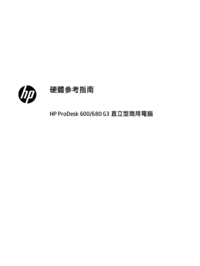


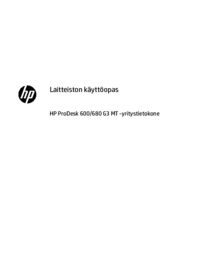




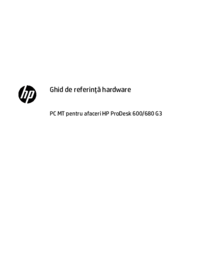














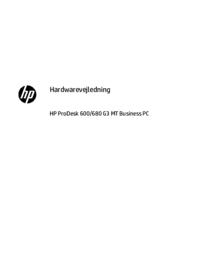


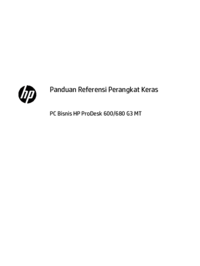

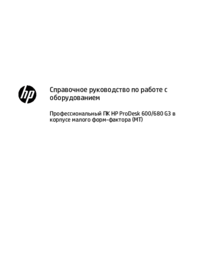

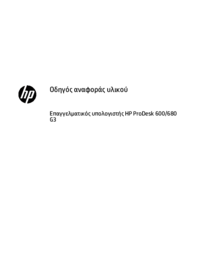

 (20 Seiten)
(20 Seiten) (60 Seiten)
(60 Seiten) (50 Seiten)
(50 Seiten) (107 Seiten)
(107 Seiten) (95 Seiten)
(95 Seiten) (25 Seiten)
(25 Seiten) (31 Seiten)
(31 Seiten) (88 Seiten)
(88 Seiten) (84 Seiten)
(84 Seiten)
 (60 Seiten)
(60 Seiten) (40 Seiten)
(40 Seiten) (58 Seiten)
(58 Seiten)







Kommentare zu diesen Handbüchern